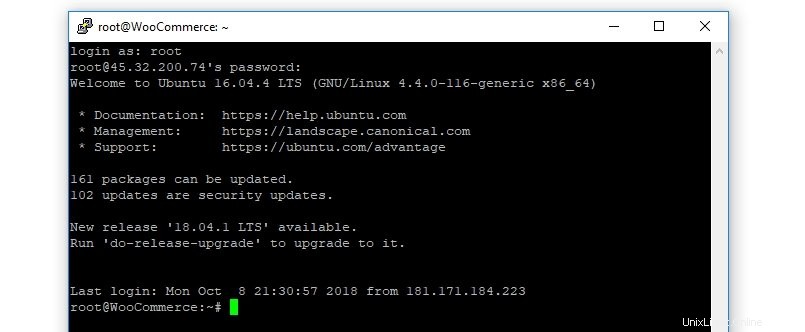
Přechod ze sdíleného hostování na virtuální privátní server (VPS) je relativně snadný krok. Naučit se, jak nastavit VPS, však může být trochu složitější, zvláště pokud jste nikdy předtím nepoužívali příkazový řádek.
V tomto článku vás provedeme jak nastavit VPS v pěti krocích:
- Naučte se, jak se přihlásit do VPS prostřednictvím přístupu Secure Shell (SSH).
- Probíhá aktualizace serveru.
- Vytvoření nového uživatele a úprava jeho oprávnění.
- Povolení ověřování pomocí veřejného klíče.
- Nastavení brány firewall pro váš VPS.
Než se však pustíme do technických podrobností, vysvětlíme, proč budete muset nakonfigurovat svůj nový virtuální server. Pojďme si promluvit o tom, jak nastavit VPS!
Proč byste měli konfigurovat svůj nový VPS
Obvykle, když se zaregistrujete k základnímu hostingovému plánu, váš poskytovatel nastaví veškerý software, který budete k jeho používání potřebovat. Například se sdíleným hostingem pravděpodobně okamžitě získáte přístup k ovládacímu panelu svého účtu:
Tyto ovládací panely hostingu vám poskytují všechny možnosti, které potřebujete ke konfiguraci účtu. Ve většině případů však nebudete mít možnost vyladit skutečná nastavení vašeho serveru, protože stejný počítač používají i další lidé.
S VPS na druhou stranu získáte serverové prostředí zcela pro sebe. Ve většině případů váš hostitel zajde jen tak daleko, že nastaví základní serverový software – jako je Apache nebo Nginx – a zbytek je na vás. To znamená, že budete pravděpodobně muset provést několik dalších kroků, abyste svůj server „připravili“, například:
- Rozhodnutí, kdy byste měli začít používat VPS.
- Jak se k němu připojit a zadávat příkazy.
- Zjistit, jak nainstalovat nový software a provádět aktualizace.
- Konfigurace nových uživatelských účtů (v případě potřeby).
- Nastavení brány firewall.
Když mluvíme o vydávání příkazů vašemu serveru, máme na mysli něco takového:
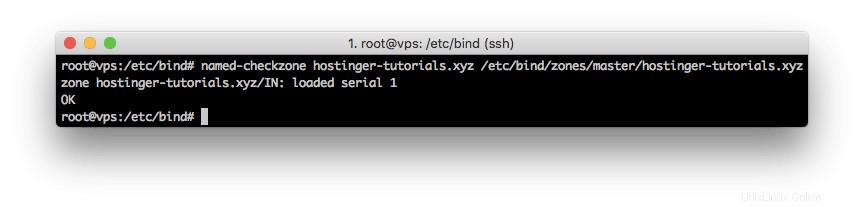
Obvykle budete se svým VPS komunikovat pomocí příkazového řádku namísto grafického uživatelského rozhraní (GUI). To může být zpočátku zastrašující, ale rychle si na to zvyknete, pokud vám nebude vadit hledat správné příkazy na Googlu a následovat pár jednoduchých návodů.
můžete také nastavit hostingové ovládací panely, které vám umožní komunikovat s vaším serverem pomocí GUI. Tomu se však v tomto článku nebudeme věnovat, protože použití příkazového řádku je často účinnější cestou. Navíc, když se naučíte používat jednoduché příkazy, naučíte se spoustu věcí o správě serveru, což se vám téměř jistě bude hodit, když váš web poroste.
5 kroků ke konfiguraci vašeho nového VPS a jeho přípravě k použití
Jak možná víte, naprostá většina webových serverů běží na systémech založených na Unixu. To znamená, že budete muset používat příkazy přizpůsobené danému typu operačního systému (OS), které nejsou stejné jako ty, které byste používali na počítači se systémem Windows. Pokud se chcete dozvědět více o správě serveru Windows, podívejte se na tuto příručku, kde najdete další podrobnosti.
Když už to nejde, pojďme si promluvit o tom, jak nastavit VPS!
Krok 1:Naučte se, jak se přihlásit k vašemu VPS přes Secure Shell ( SSH) Přístup
Kromě prohlížeče se můžete k webu připojit několika způsoby. Můžete například použít protokol FTP (File Transfer Protocol), který vám umožňuje nahrávat, stahovat a upravovat soubory na vašem serveru:
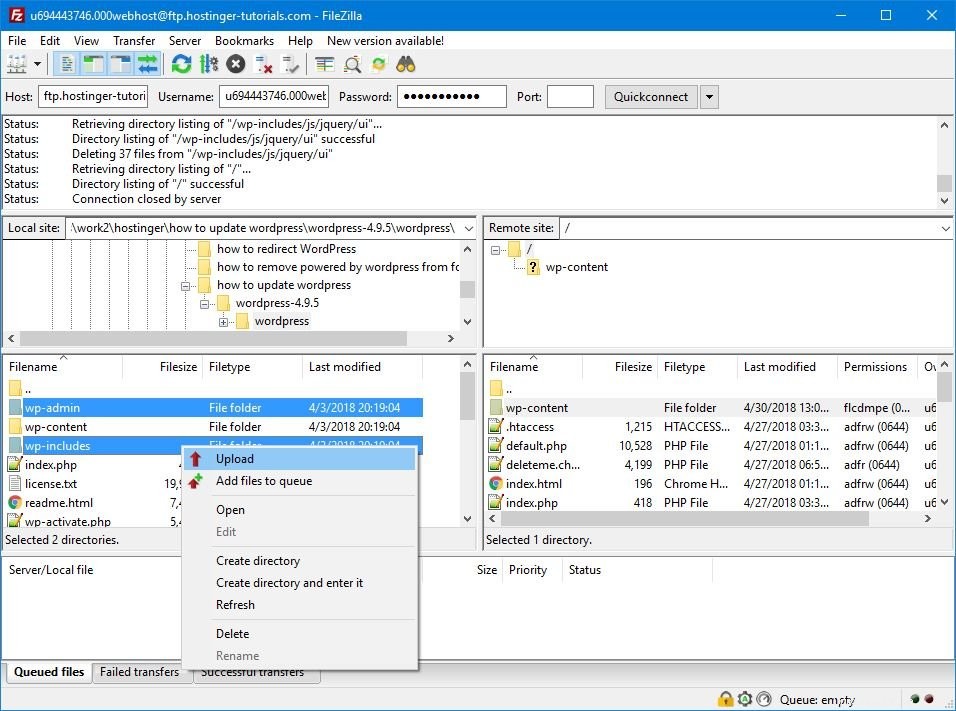
Zatímco FTP může být velmi užitečné, protokol vám neumožňuje zadávat příkazy vašemu serveru. K tomu budete muset použít přístup Secure Shell (SSH), což je jiný typ protokolu, který vám poskytuje přístup ke vzdáleným serverům.
Jakmile se připojíte k serveru přes SSH, budete mu moci zadávat příkazy. SSH je také známý pro své silné šifrovací a ověřovací protokoly, díky kterým je vysoce bezpečný. Když se naučíte používat SSH, uděláte první kroky ke správě serveru.
Jakmile se zaregistrujete k plánu VPS, váš webový hostitel by vám měl poskytnout sadu přihlašovacích údajů, včetně:
- IP adresa vašeho serveru
- Uživatelské jméno (obvykle root )
- Heslo pro váš root účet
V případě, že neznáte termín, kořen (nebo superuživatel ) účet je uživatel s plnými právy a přístupem ke konkrétnímu systému. Můžete si to představit jako ekvivalent správce, ale s ještě větší silou.
Když nastavíte VPS, začnete s jedním rootem účet, který použijete k vytvoření počátečního připojení. Pokud na svém konci používáte operační systém založený na Unixu, můžete se k serveru připojit přímo z příkazového řádku.
Pokud však používáte Windows, musíte nejprve nainstalovat klienta SSH. Jsme nakloněni zejména dvěma klientům, z nichž první se nazývá Bitvise:

Pokud hledáte jednoduché rozhraní, které připomíná klasický styl Windows, s Bitvise nemůžete udělat chybu. Většinu své práce však budete dělat na příkazovém řádku, takže na stylu příliš nezáleží.
Jsme také velkými fanoušky PuTTY, který má mnohem minimálnější rozhraní. Nabízí však mnoho dalších konfiguračních možností, takže je vhodnější, pokud se opravdu chcete ponořit do správy serveru.
Po zbytek tohoto tutoriálu budeme v našich příkladech používat PuTTY. S ohledem na to pokračujte a nainstalujte program a poté jej spusťte. Zobrazí se okno jako toto:
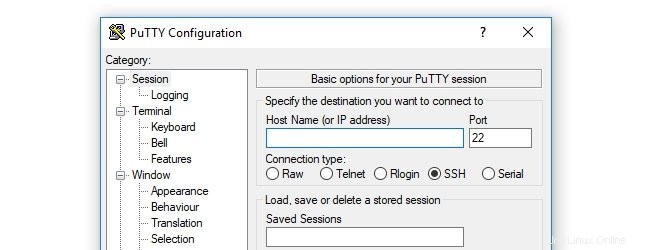
V této fázi je třeba zadat IP adresu vašeho serveru do Název hostitele (nebo IP adresa) a ponechte Port nastavení na výchozí hodnotu 22 :
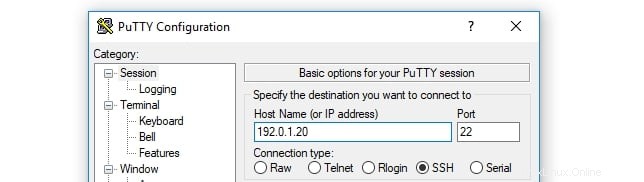
Můžete si všimnout, že pod polem IP je možnost vybrat typ připojení, který chcete použít. Vyberte SSH, a pak můžete pokračovat a stisknout tlačítko Otevřít tlačítko.
Nyní se otevře okno příkazového řádku a zobrazí se výzva k zadání přihlašovacích údajů. V tomto případě to bude root a jeho odpovídající heslo:

Pokud jsou zadaná data správná, zobrazí se stručné shrnutí podrobností o vašem serveru a výzva k zadání dalších příkazů:
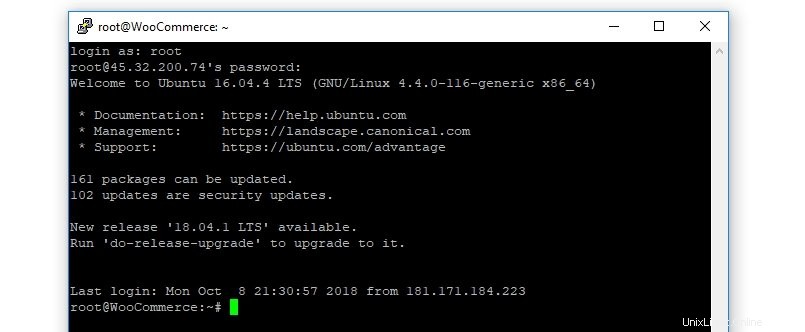
To je první krok, jak nastavit VPS. Zatím však nezavírejte okno příkazového řádku, protože stále máme co dělat.
Krok 2:Aktualizujte svůj server
Jakmile se přihlásíte do svého VPS, zobrazí se zpráva, která vám sdělí, zda jsou k dispozici nějaké „balíčky“ nebo aktualizace zabezpečení:
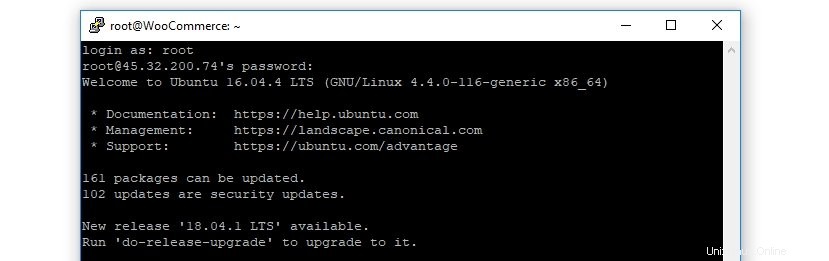
Balíčky jsou v podstatě software v Unixu. Pokud jde o jakýkoli systém, je vždy důležité udržovat jeho součásti aktuální a servery nejsou výjimkou.
Pokud používáte zastaralý software, otevíráte svůj server (a web) zranitelnostem zabezpečení. Navíc můžete přicházet o nové funkce nebo lepší výkon. Proto první věc, kterou budete chtít udělat, je aktualizovat balíčky vašeho serveru a stáhnout všechny čekající opravy zabezpečení.
Chcete-li začít, zadejte apt update a stiskněte Enter . Nyní váš server dvakrát zkontroluje, které balíčky potřebují aktualizaci. Až budete hotovi, zadejte apt upgrade , který aktualizuje balíčky vašeho serveru:
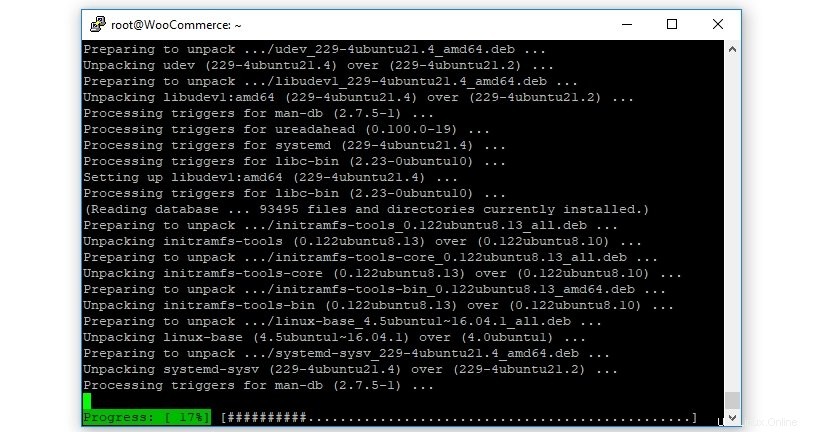
Tento proces může chvíli trvat v závislosti na tom, kolik aktualizací váš server potřebuje nainstalovat. Tak se pohodlně usaďte, dejte si kávu a počkejte, až bude hotovo.
Jakmile budou všechny vaše balíčky aktuální, měli byste pokračovat a restartovat server pomocí rebootu příkaz. Poté zavřete okno příkazového řádku. Počkejte minutu nebo dvě a přihlaste se zpět pomocí PuTTY (nebo vašeho klienta dle výběru).
Pokud vše šlo podle plánu, neměly by být uvedeny žádné další dostupné aktualizace. To znamená, že můžeme přejít k dalšímu kroku učení se, jak nastavit VPS.
Krok 3:Vytvoření nového uživatele a úprava jeho oprávnění
Když nastavíte VPS, začnete s rootem uživatele, což je účet, který jste dosud používali. Obvykle je však dobré nastavit další uživatelský účet s oprávněními superuživatele.
Důvodem je to, že kořen účet může způsobit vážné poškození, pokud si nejste jisti, co děláte. kořen účet má plný přístup ke všem nastavením vašeho systému, takže jeden špatný příkaz může způsobit vážné problémy.
Běžný uživatelský účet s oprávněními superuživatele naopak potřebuje přidat sudo předpona k jakémukoli příkazu, který si přeje spustit pomocí administrátorských práv. Může se to zdát jako malá změna, ale je to obrovský rozdíl. S tímto přístupem si budete muset dvakrát rozmyslet, než spustíte jakýkoli příkaz pomocí sudo prefix, který vám může pomoci vyhnout se nehodám.
Pokračujte a nastavte nového uživatele zadáním následujícího příkazu. Druhou část budete chtít nahradit libovolným uživatelským jménem, které chcete používat:
přidejte své nové uživatelské jméno
Poté zadejte tento řádek a přidejte tohoto uživatele do sudo skupina, která jí dá práva superuživatele (opět nahrazením zástupného symbolu vaším novým uživatelským jménem):
# usermod -aG sudo yournewusername
Nyní zbývá pouze nastavit heslo pro tento účet. Existuje však metoda, která je mnohem bezpečnější než použití normálního hesla, na kterou se podíváme dále.
Krok 4:Povolte ověřování pomocí veřejného klíče
Autentizace pomocí veřejného klíče je technika, která je pravděpodobně bezpečnější než běžná hesla. S tímto přístupem vygenerujete sadu „veřejných“ i „soukromých“ klíčů.
Váš server uloží váš veřejný klíč a použije jej k ověření soukromého klíče, ke kterému budete mít přístup pouze vy jako soubor ve vašem počítači. Jakmile nastavíte ověřování pomocí veřejného klíče, budete k přihlášení potřebovat soukromý klíč i přístupovou frázi, což výrazně zvyšuje zabezpečení.
Ke generování klíčů SSH ve Windows můžete použít aplikaci PuTTYgen, která bude nainstalována při dřívějším nastavení klienta (podrobnosti o tom, jak to provést na systémech Linux/Unix, najdete v této příručce). Podívejte se na to mezi svými programy a spusťte aplikaci PuTTYgen, která by měla vypadat takto:
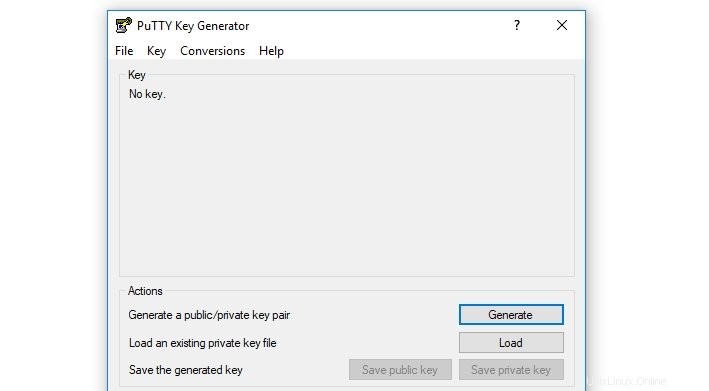
Je v pořádku použít výchozí nastavení pro váš pár klíčů, takže pokračujte a klikněte na Generovat tlačítko nyní. Aby byl váš klíč jedinečnější, program vás požádá, abyste pohnuli myší, abyste jej náhodně nastavili, což je docela fajn:
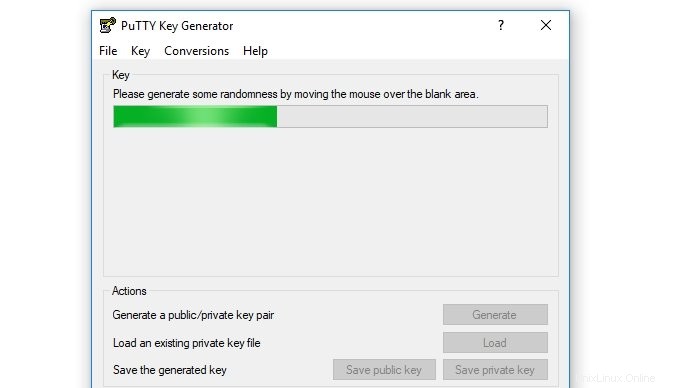
Dále vám program ukáže veřejný klíč, který pro vás vygeneroval. Než uděláte cokoli jiného, pokračujte a nastavte pro něj doprovodnou přístupovou frázi, která bude fungovat jako heslo vedle klíče:
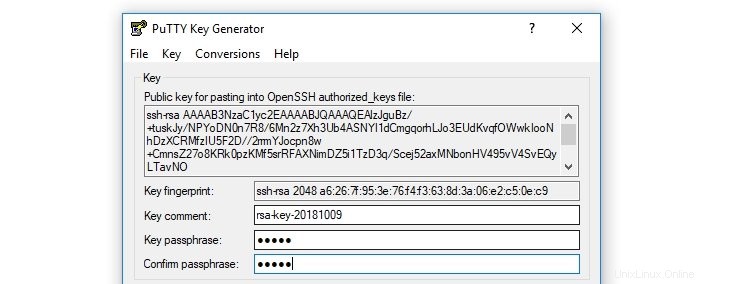
Nyní pokračujte a stiskněte Uložit soukromý klíč a výsledný soubor uložte do počítače. Za chvíli si také budete muset zkopírovat svůj veřejný klíč, takže toto okno zatím nezavírejte.
Poté se přihlaste zpět na svůj server pomocí původního rootu uživatele a přesuňte se do domovského adresáře svého nového účtu pomocí # su – vaše nové uživatelské jméno . Příkazový řádek nyní bude odrážet vašeho nového uživatele:

Poté budete muset spustit řadu příkazů v daném pořadí, které vytvoří novou složku pro váš veřejný klíč, omezí oprávnění této složky a uloží váš klíč:
mkdir ~/.ssh chmod 700 ~/.ssh nano ~/.ssh/authorized_keys
Tento poslední příkaz otevře editor Nano, který vám umožní upravit nové authorized_keys soubor na vašem serveru. Pokračujte a zkopírujte svůj veřejný klíč z okna PuTTYgen a vložte jej sem.
Jakmile bude klíč připraven, stiskněte CTRL + X zavřete editor a zadejte Y když vás požádá o potvrzení změn v souboru. Poté zadejte následující dva příkazy:
chmod 600 ~/.ssh/authorized_keys exit
Ty změní oprávnění pro soubor, který jste právě upravili, a poté vás vrátí do rootu uživatel.
Dále budete muset nastavit PuTTY tak, aby používal váš soukromý klíč, když se připojujete k vašemu serveru, aby vás mohl rozpoznat. Chcete-li to provést, vraťte se na hlavní obrazovku aplikace a přejděte na Připojení › SSH › Auth sekce. Uvnitř najdete pole s názvem Soubor soukromého klíče pro ověření :
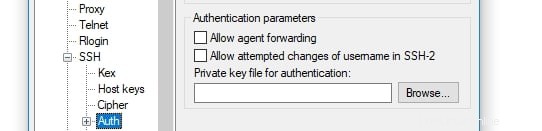
Klikněte na tlačítko Procházet a poté vyhledejte soubor se soukromým klíčem, který jste uložili v počítači. Vyberte to a můžete začít.
Nakonec musíte svému serveru sdělit, aby deaktivoval výchozí metodu ověřování pouze heslem pro nového uživatele, kterého jste právě nastavili. Chcete-li to provést, přihlaste se na svůj server jako nový uživatel přes SSH a spusťte tento příkaz:
sudo nano /etc/ssh/sshd_config
Tím se otevře sshd_config soubor pomocí editoru Nano. Vyhledejte řádek, který zní Ověření heslem uvnitř tohoto souboru a odstraňte # podepsat před tím. Poté změňte jeho hodnotu z Ano na Ne , takže to zní takto:
PasswordAuthentication no
Uložte změny do souboru a restartujte server. Až se příště pokusíte přihlásit, budete tak moci učinit pouze pomocí svého soukromého klíče a přístupové fráze.
Krok 5:Nastavení brány firewall pro váš VPS
Dosud jsme probrali spoustu věcí o tom, jak nastavit VPS. Stále však zbývá provést jeden poslední krok, pokud chcete zachovat zabezpečení serveru. To znamená povolit pro něj firewall.
Můžete to udělat pomocí programu iptables, který vám umožní nastavit pravidla omezující provoz na váš server az něj. Tento proces je však trochu obtížný, takže vám doporučujeme, abyste se podívali na naši úplnou příručku, jak nastavit iptables a správně nakonfigurovat program.
Tento krok se může na první pohled zdát přehnaný. S Iptables však budete moci omezit, které porty umožňují provozu přístup k vašemu serveru. To zastaví spoustu útoků v jejich stopách. Navíc je to jednorázový proces nastavení, takže se vyplatí to udělat hned.
Závěr
Naučit se, jak nastavit VPS po upgradu ze sdíleného hostingu, je jako opustit dětský bazén a ponořit se do olympijského bazénu. Máte mnohem více prostoru a funkcí, se kterými si můžete hrát, ale než se začnete bavit, budete si muset najít pevnou půdu pod nohama. Nyní, když víte, jak nakonfigurovat své VPS, jste se seznámili s příkazovým řádkem, který vám usnadní nastavení všeho podle vašich představ.
Máte nějaké dotazy ohledně toho, jak nastavit VPS? Pojďme si o nich promluvit v sekci komentářů níže!